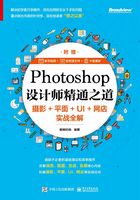
2.5 色彩范围抠图
原理:利用颜色的差异创建想要的选区,然后复制选区内容即可。
适用范围:适合背景色较单一且图像和背景色的色相有明显差异的图像,或所抠出的对象本身是单一色彩的图像。
优缺点:抠图速度较快,但是不适合抠出的对象中有背景色的图像,对背景复杂的图像也不适合。
使用方法:执行色彩范围命令,用吸管工具对背景取样,然后使用添加到取样和从取样中减去吸管,以及颜色容差命令进一步精确选区,确定后载入选区。接着反选选区,得到要抠出对象的选区,最后复制选区内容即可。
举例:使用色彩范围抠图法将如下左图所示的“花朵”素材图抠出来,然后将其移动到如下右图所示的“计算机背景”素材图上。


步骤01:打开Photoshop,执行“文件>打开”命令,打开如下图所示的“背景”图层。

步骤02:执行“选择>色彩范围”命令,打开“色彩范围”命令窗口(在“色彩范围”命令窗口中,黑色表示隐藏,白色表示显现,不同的灰色表示不同程度的半透明显示效果),如下图所示。

步骤03:在“色彩范围”命令窗口中,选择“取样颜色”属性,再选择“添加到取样吸管”,然后通过调整“颜色容差”的值,让想要抠出的花朵图像变黑,如右图所示。

步骤04:使用“添加到取样”吸管在图像窗口中黑色的背景上单击,直到背景全部变为如下图所示的白色为止(色彩范围窗口中白色部分即为后来的选区)。

步骤05:单击“色彩范围”命令窗口右上角的“确定”按钮,即可载入如下图所示的选区。

步骤06:执行“选择>反选”命令,反选选区,即可得到如下图所示的选区。

步骤07:在工具箱选择“快速选择工具”,在属性栏选择“添加到选区”笔头,之后在图像窗口将漏选的花朵选上,效果如下图所示。


步骤08:执行“图层>新建>通过拷贝的图层”命令,将选区内的花朵复制一层,得到如下图所示的“图层1”。

步骤09:在图层面板隐藏“背景”图层,即可看到花朵已经被抠出,如下图所示。

步骤10:执行“文件>打开”命令,打开如下图所示的“计算机背景”素材图。

步骤11:选择移动工具,将抠出的花朵拖动到“背景”图层上,即可得到一个新的图层,然后将该图层重命名为“花朵”,如下图所示。

步骤12:执行“编辑>自由变换”命令,调整“花朵”图层的大小及位置,如下图所示,最后按Enter键。

步骤13:执行“文件>存储为”命令,选择图像的保存位置和格式,保存即可。保存的 Jpeg 格式图像效果如下图所示。

练习:使用色彩范围抠图法将如下左图所示的“水母”素材图抠出来,然后将其移动到如下中图所示的“大海背景”素材图上,最终效果如下右图所示。


